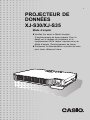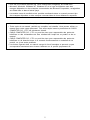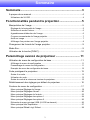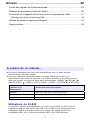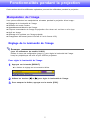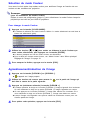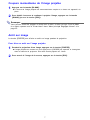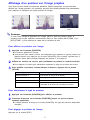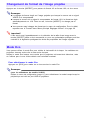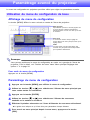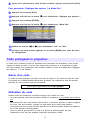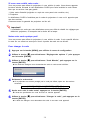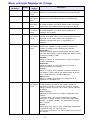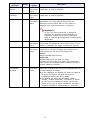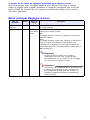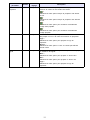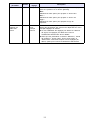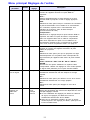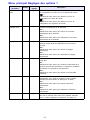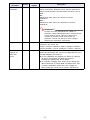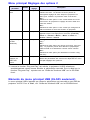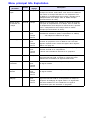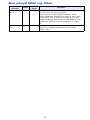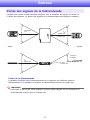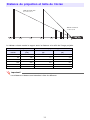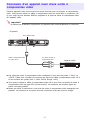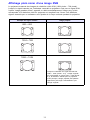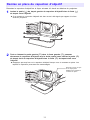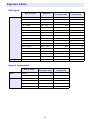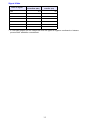Casio XJ-S30, XJ-S35 Le manuel du propriétaire
- Catégorie
- Projecteurs
- Taper
- Le manuel du propriétaire
Ce manuel convient également à

PROJECTEUR DE
DONNÉES
XJ-S30/XJ-S35
Mode d’emploi
z Veuillez lire aussi le Mode d’emploi
(Fonctionnement de base) séparé. Pour le
détail sur le réglage du projecteur et le
remplacement de la lampe, reportez-vous au
Mode d’emploi (Fonctionnement de base).
z Conservez la documentation à portée de main
pour toute référence future.
F

2
• DLP est une marque déposée de Texas Instruments enregistrée aux Etats-Unis.
• Microsoft, Windows, Windows NT, Windows XP et le logo de Windows sont des
marques déposées ou des marques commerciales de Microsoft Corporation, enregistrées
aux Etats-Unis et dans d’autres pays.
• Les autres noms de sociétés et de produits mentionnés dans ce manuel peuvent être
des marques déposées ou des marques commerciales de leurs détenteurs respectifs.
• Le contenu de ce mode d’emploi peut être changé sans avis préalable.
• Toute copie de ce manuel, partielle ou complète, est interdite. Vous pouvez utiliser ce
manuel pour votre usage personnel. Tout autre emploi sans la permission de CASIO
COMPUTER CO., LTD. est strictement interdit.
• CASIO COMPUTER CO., LTD. ne peut être tenu pour responsable des pertes de
bénéfices ou des réclamations de tiers résultant de l’emploi de ce produit ou de ce
manuel.
• CASIO COMPUTER CO., LTD. ne peut être tenu pour responsable des pertes de
bénéfices ou de données dues à un mauvais fonctionnement ou entretien de ce
produit, ou à tout autre problème.
• Les écrans figurant dans ce manuel servent à titre d’exemples et peuvent ne pas
correspondre exactement aux écrans s’affichant sur le produit proprement dit.

3
Sommaire
Sommaire......................................................................... 3
A propos de ce manuel... .................................................................................. 4
Utilisateurs du XJ-S35 ................................................................................................. 4
Fonctionnalités pendant la projection .......................... 5
Manipulation de l’image .................................................................................... 5
Réglage de la luminosité de l’image ............................................................................ 5
Sélection du mode Couleur.......................................................................................... 6
Agrandissement/réduction de l’image.......................................................................... 6
Coupure momentanée de l’image projetée.................................................................. 7
Arrêt sur image ............................................................................................................ 7
Affichage d’un pointeur sur l’image projetée................................................................ 8
Changement de format de l’image projetée ...................................................... 9
Mode Eco .......................................................................................................... 9
Utilisation de la touche [FUNC] ....................................................................... 10
Paramétrage avancé du projecteur ............................. 11
Utilisation du menu de configuration de base ................................................. 11
Affichage du menu de configuration .......................................................................... 11
Paramétrage du menu de configuration..................................................................... 11
Exemple du menu de configuration de base.............................................................. 12
Code protégeant le projecteur......................................................................... 13
Saisie d’un code.........................................................................................................13
Utilisation du code...................................................................................................... 13
Saisie du code à la mise sous tension du projecteur................................................. 15
Rétablissement des réglages par défaut du projecteur................................... 16
Contenu du menu de configuration ................................................................. 17
Menu principal Réglage de l’image............................................................................ 18
Menu principal Réglages d’écran............................................................................... 20
Menu principal Réglages de l’entrée.......................................................................... 23
Menu principal Réglages des options 1 ..................................................................... 24
Menu principal Réglages des options 2 ..................................................................... 26
Eléments du menu principal USB (XJ-S35 seulement).............................................. 26
Menu principal Info Exploitation ................................................................................. 27
Menu principal Rétabl. régl. Défaut............................................................................ 28

4
Annexe ........................................................................... 29
Portée des signaux de la télécommande ........................................................ 29
Distance de projection et taille de l’écran........................................................ 30
Connexion d’un appareil muni d’une sortie à composantes vidéo .................. 31
Affichage plein écran d’une image RVB ....................................................................32
Remise en place du capuchon d’objectif......................................................... 33
Signaux admis................................................................................................. 34
z Ce manuel présuppose que vous vous êtes familiarisé avec le “Mode d’emploi
(Fonctionnement de base)” séparé.
z Toutes les opérations mentionnées dans ce manuel s’effectuent à l’aide de la
télécommande fournie avec le projecteur. Les touches suivantes du projecteur peuvent
aussi être utilisées à la place de celles de la télécommande : [MENU], [S], [T], [X], [W],
[ENTER], [ESC] [ ], [INPUT], [AUTO], [ZOOM +], [ZOOM –], [FOCUS S], [FOCUS T].
Utilisateurs du XJ-S35
Ce manuel ne donne pas d’informations sur l’emploi du projecteur XJ-S35 lorsqu’un
périphérique USB est raccordé au port USB. Pour le détail sur le raccordement d’un
périphérique USB et la marche à suivre pour projeter des images à partir d’un
périphérique USB, voir le “Guide des fonctions USB” sur le CD-ROM fourni.
A propos de ce manuel...
Pour effectuer cette
opération sur la
télécommande :
Utilisez cette touche du projecteur :
[ENTER] Touche au centre des touches directionnelles
[ZOOM +], [ZOOM –] Touche [ZOOM] avec les touches [W] et [X]
[FOCUS S], [FOCUS T] Touche [FOCUS] avec les touches [S] et [T]

5
Fonctionnalités pendant la projection
Cette section décrit les différentes opérations pouvant être effectuées pendant la projection.
Vous pouvez effectuer les manipulations suivantes pendant la projection d’une image :
z Réglage de la luminosité de l’image
z Sélection du mode Couleur
z Agrandissement/réduction de l’image
z Coupure momentanée de l’image et projection d’un écran noir ou bleu ou d’un logo
z Arrêt sur image
z Affichage d’un pointeur sur l’image projetée
z Changement de format (entre le format 4:3 et le format 16:9)
Réglage de la luminosité de l’image
Remarque
(pour les utilisateurs du modèle XJ-S35)
Utilisez le menu de configuration (page 11) pour régler la luminosité de l’image
lorsqu’un périphérique est relié au port USB du projecteur.
Pour régler la luminosité de l’image
1
Appuyez sur la touche [BRIGHT].
z La fenêtre de réglage de la luminosité s’affiche.
2
Utilisez les touches [W
WW
W] et [X
XX
X] pour régler la luminosité de l’image.
3
Pour masquer la fenêtre, appuyez sur la touche [ESC].
Manipulation de l’image

6
Sélection du mode Couleur
Vous avez le choix entre cinq modes couleur pour améliorer l’image en fonction de son
contenu et des conditions de projection.
Remarque
(pour les utilisateurs du modèle XJ-S35)
Utilisez le menu de configuration (page 11) pour sélectionner le mode Couleur lorsqu’un
périphérique est relié au port USB du projecteur.
Pour changer le mode Couleur
1
Appuyez sur la touche [COLOR MODE].
z La fenêtre de sélection du mode Couleur s’affiche. Le mode sélectionné est celui dont le
bouton est sélectionné (plein).
2
Utilisez les touches [T
TT
T] et [S
SS
S] pour mettre en évidence le mode Couleur que
vous voulez sélectionner, puis appuyez sur la touche [ENTER].
z Le bouton juxtaposé au nom du mode Couleur est sélectionné.
z Pour le détail sur chaque mode Couleur, voir “Mode Couleur” dans “
Menu principal
Réglage de l’image
” à la page 18.
3
Pour masquer la fenêtre, appuyez sur la touche [ESC].
Agrandissement/réduction de l’image
1
Appuyez sur la touche [D-ZOOM +] ou [D-ZOOM –].
z apparaît sur l’image projetée.
2
Utilisez les touches de curseur pour amener le sur la partie de l’image qui
doit être le centre de la partie agrandie.
3
Appuyez ou (maintenez enfoncée) la touche [D-ZOOM +].
z A chaque pression du doigt sur la touche [D-ZOOM +] l’image s’agrandit d’un incrément.
Si vous maintenez le doigt sur la touche [D-ZOOM +] l’image s’agrandira en continu.
z Si vous appuyez sur la touche [D-ZOOM –] l’image sera réduite d’un incrément. Et si
vous maintenez le doigt sur la touche [D-ZOOM –], l’image sera réduite en continu.
z Lorsque l’image a été agrandie vous pouvez utiliser les touches de curseur pour voir
d’autres parties de l’image.
4
Pour quitter cette opération, appuyez sur la touche [ESC].

7
Coupure momentanée de l’image projetée
1
Appuyez sur la touche [BLANK].
z La source de l’image projetée est momentanément coupée et un écran noir apparaît à la
place.
2
Pour rétablir la source et continuer à projeter l’image, appuyez sur la touche
[BLANK] (ou sur la touche [ESC]).
Remarque
Vous pouvez choisir de projeter un écran noir ou bleu, ou bien un logo. Pour le détail
à ce sujet, reportez-vous à “Ecran blanc” dans “Menu principal Réglages d’écran” à la
page 22.
Arrêt sur image
La touche [FREEZE] sert à faire un arrêt sur image pendant la projection.
Pour faire un arrêt sur l’image projetée
1
Pendant la projection d’une image, appuyez sur la touche [FREEZE].
z L’image projetée au moment où vous appuyez sur [FREEZE] est capturée et s’enregistre
dans la mémoire du projecteur. Elle reste ensuite projetée sur l’écran.
2
Pour revenir à l’image de la source, appuyez sur la touche [ESC].

8
Affichage d’un pointeur sur l’image projetée
Vous avez le choix entre huit styles de pointeurs, flèches comprises, qui peuvent être
affichés sur l’image projetée. Les pointeurs peuvent être utilisés pendant une présentation
pour indiquer ou souligner une partie précise de l’image.
Remarque
Si vous avez corrigé la distorsion de l’image, selon le type de pointeur utilisé, le
pointeur peut ne pas s’afficher correctement. Dans ce cas, utilisez [KEYSTONE +] ou
[KEYSTONE –] pour ramener la valeur de la correction à zéro.
Pour afficher un pointeur sur l’image
1
Appuyez sur la touche [POINTER].
z Un pointeur apparaît sur l’image.
z Vous pouvez aussi utiliser le menu de configuration pour spécifier le type de pointeur qui
apparaît lorsque vous appuyez sur la touche [POINTER]. Pour le détail, reportez-vous à
“Pointeur” dans “Menu principal Réglages des options 2” à la page 26.
2
Utilisez les touches de curseur pour positionner le pointeur à l’endroit souhaité.
z Pour déplacer le curseur plus rapidement maintenez le doigt sur la touche de curseur.
3
Pour modifier le pointeur comme indiqué ci-dessous, appuyez sur la touche
[STYLE].
Pour sélectionner le type de pointeur
1
Appuyez sur la touche [POINTER] pour afficher le pointeur.
2
Continuez d’appuyer sur la touche [POINTER] jusqu’à ce que le pointeur
souhaité apparaisse.
z A chaque pression du doigt sur la touche [POINTER], les types de pointeurs disponibles
changent.
Pour dégager le pointeur de l’image
Appuyez sur la touche [ESC].
Flèche 1 Ovale 1 Point 2
Pour ce type de pointeur : La touche [STYLE] agit de cette façon :
Flèche 1/Flèche 2 Fait tourner la flèche de 90 degrés
Barre 1/ Barre 2 Fait clignoter ou non
Ovale 1/ Ovale 2 Fait clignoter ou non
Point 1/ Point 2 Sélectionne un des deux niveaux de transparence
(intensité) de la partie non couverte par le point

9
Appuyez sur la touche [ASPECT] pour passer du format 4:3 au format 16:9, et vice versa.
Remarque
z Le réglage de format n’agit sur l’image projetée que lorsque la source est un signal
VIDEO ou à composantes.
z Lorsque la source est un signal à composantes de format 16:9, le format se règle
automatiquement sur 16:9. Dans ce cas, la touche [ASPECT] ne change pas le
format.
z Vous pouvez aussi changer de format par le menu de configuration. Pour le détail,
reportez-vous à “Format” dans “Menu principal Réglages d’écran” à la page 20.
Important !
Il faut savoir que l’agrandissement ou la réduction de la taille d’une image avec la
touche [ASPECT] dans un but commercial ou pour une présentation publique peut être
contraire à la législation protégeant les droits du propriétaire de l’image originale.
Vous pouvez utiliser le mode Eco pour réduire la luminosité de la lampe. Le ventilateur du
projecteur tournera moins vite et sera moins bruyant.
Utilisez le mode Eco lorsque vous voulez que le projecteur soit avant tout silencieux, mais
ne l’utilisez pas si vous voulez obtenir une luminosité maximal.
Pour sélectionner le mode Eco
Appuyez sur [ECO] pour mettre en ou hors service le mode Eco.
Remarque
(pour les utilisateurs du modèle XJ-S35)
Utilisez le menu de configuration (page 11) pour sélectionner le mode Lampe lorsqu’un
périphérique est relié au port USB du projecteur.
Changement de format de l’image projetée
Mode Eco

10
La touche [FUNC] permet d’afficher le menu suivant.
Ce menu peut être utilisé pour effectuer les opérations suivantes.
z Régler la luminosité de l’image
Mettez en évidence “Luminosité” puis appuyez sur la touche [ENTER].
• C’est la même chose que lorsque vous appuyez sur la touche [BRIGHT] (touche )
indiquée à la page 5.
z Mettre en ou hors service le mode Eco
Mettez en évidence Mode Eco, puis appuyez sur la touche [ENTER].
• C’est la même chose que lorsque vous appuyez sur la touche [ECO] (touche
U
)
indiquée à la page 9.
z Sélectionner le format de l’image projetée
Mettez “Format” en évidence puis appuyez sur la touche [ENTER].
• C’est la même chose que lorsque vous appuyez sur la touche [ASPECT] (touche
)
indiquée à la page 9.
Remarque
(pour les utilisateurs du modèle XJ-S35)
Si vous avez raccordé un périphérique au port USB du projecteur, utilisez les touches
[FUNC], [ ], [
U
] et [
] pour agir sur le périphérique raccordé. Pour le détail, reportez-
vous au “Guide des fonctions USB” sur le CD-ROM fourni.
Utilisation de la touche [FUNC]

11
Paramétrage avancé du projecteur
Le menu de configuration du projecteur peut être utilisé pour régler les paramètres avancés.
Affichage du menu de configuration
La touche [MENU] affiche le menu suivant au centre de l’écran de projection.
Remarque
Vous pouvez positionner le menu de configuration au centre ou à gauche de l’écran de
projection. Pour le détail, voir “Position du menu” dans “Menu principal Réglages des
options 1” à la page 24.
Pour sortir du menu de configuration
Appuyez sur la touche [MENU].
Paramétrage du menu de configuration
1
Appuyez sur la touche [MENU] pour afficher le menu de configuration.
2
Utilisez les touches [T
TT
T] et [S
SS
S] pour sélectionner l’élément du menu principal que
vous voulez mettre en surbrillance.
3
Appuyez sur la touche [ENTER].
4
Utilisez les touches [T
TT
T] et [S
SS
S] pour sélectionner l’élément du sous-menu
souhaité en le mettant en évidence.
5
Effectuez l’opération nécessaire sur l’écran d’éléments du sous-menu sélectionné.
z Le guide vous indique ce qu’il faut faire pour paramétrer chaque élément.
6
Pour revenir au menu principal depuis le sous-menu, appuyez sur la touche
[ESC].
Utilisation du menu de configuration de base
Menu principal
Sept éléments (huit sur le XJ-S35) figurent sur
le menu principal. L’élément actuellement
sélectionné dans ce menu est celui qui est mis
en évidence.
Sous-menu
Le sous-menu montre chaque réglage de
chaque élément du menu principal, ainsi que le
réglage actuel.
Guide
Ce texte fournit une brève description des
fonctions des principales touches disponibles
pour l’opération sélectionnée.

12
7
Pour sortir du menu de configuration, appuyez sur la touche [MENU].
Exemple du menu de configuration de base
La marche à suivre est la suivante pour les trois réglages ci-dessous :
• Réglage de l’image J Contraste
• Réglage de l’image J Mode Couleur
• Réglages des options 1 J Mode Eco
Remarque
z Certains paramètres du menu de configuration ne peuvent pas être changés si aucun
signal n’est transmis au projecteur. C’est pourquoi le menu de configuration doit être
paramétré quand une source est sélectionnée et projetée.
z Cet exemple ne présente que les étapes de base. Pour un complément
d’informations, reportez-vous au “Contenu du menu de configuration” à la page 17.
Pour paramétrer “Réglage de l’image J
JJ
J Contraste”
1
Appuyez sur la touche [MENU] pour afficher le menu de configuration.
2
Comme “Réglage de l’image” est initialement sélectionné sur le menu principal, il
suffit d’appuyer sur la touche [ENTER].
3
Appuyez une fois sur la touche [T
TT
T] pour sélectionner “Contraste”.
4
Utilisez les touches [W
WW
W] (plus clair) et [X
XX
X] (moins clair) pour régler le contraste.
Pour paramétrer “Réglage de l’image J
JJ
J Mode Couleur”
5
Appuyez une fois sur la touche [T
TT
T] pour sélectionner “Mode Couleur”.
6
Appuyez sur la touche [ENTER].
z Le menu du mode Couleur apparaît.
7
Utilisez les touches [S
SS
S] et [T
TT
T] pour sélectionner le mode Couleur souhaité.

13
8
Après avoir sélectionné le mode Couleur souhaité, appuyez sur la touche [ESC].
Pour paramétrer “Réglages des options 1 J
JJ
J Mode Eco”
9
Appuyez sur la touche [ESC].
10
Appuyez trois fois sur la touche [T
TT
T] pour sélectionner “Réglages des options 1”.
11
Appuyez sur la touche [ENTER].
12
Appuyez trois fois sur la touche [T
TT
T] pour sélectionner “Mode Eco”.
13
Utilisez les touches [W
WW
W] et [X
XX
X] pour sélectionner “Oui” ou “Non”.
14
Lorsque vous avez terminé, appuyez sur la touche [MENU] pour sortir du menu
de configuration.
Le code sert à interdire l’emploi du projecteur aux personnes non autorisées. Vous pouvez
imposer la saisie du code à la mise sous tension du projecteur, et si nécessaire ce code
peut être changé. Pour paramétrer cette fonction utilisez le menu de configuration “Réglages
des options 1 J Code Marche”.
Saisie d’un code
Le code de votre projecteur n’est pas une suite de lettres ou de nombres mais une suite
de touches de la télécommande devant être pressées. Par exemple la suite de touches
spécifiée en usine comme code est la suivante.
Utilisation du code
Veuillez noter les précautions à prendre lorsque vous utilisez un code.
• Le code empêche une tierce personne d’utiliser le projecteur. Il ne protège pas contre le
vol.
• La première fois que vous activez cette fonction, vous devez spécifier le code enregistré
en usine. Dès que possible, changez ce code après avoir activé cette fonction.
• Souvenez-vous que le code doit être spécifié sur la télécommande. Faites très attention
de ne pas perdre la télécommande.
• Vous ne pourrez pas spécifier le code si la pile de la télécommande est vide.
Remplacez la pile dès que possible lorsqu’elle commence à faiblir.
Code protégeant le projecteur
[INPUT][AUTO][BLANK][FREEZE][S][T][W][X]

14
Si vous avez oublié votre code...
Vous ne pourrez pas utiliser le projecteur si vous oubliez le code. Vous devrez apporter
les deux articles suivants à votre distributeur CASIO pour faire invalider le code. Notez
bien que ce service n’est pas gratuit.
1. Votre carte d’identité (originale ou copie de votre permis de conduire, etc.)
2. Projecteur
Le distributeur CASIO n’invalidera pas le code du projecteur si vous ne lui apportez pas
ces deux articles.
Conservez aussi la garantie du projecteur en lieu sûr.
Important !
L’invalidation du code par votre distributeur aura pour effet de rétablir les réglages par
défaut du projecteur, à l’exception de la durée de la lampe.
Notez votre code quelque part!
Vous ne pourrez pas utiliser le projecteur si vous oubliez le code. Il est conseillé d’écrire
le code sur un carnet ou autre pour l’avoir à portée de main en cas d’oubli.
Pour changer le code
1
Appuyez sur la touche [MENU] pour afficher le menu de configuration.
2
Utilisez la touche [T
TT
T] pour sélectionner “Réglages des options 1” puis appuyez
sur la touche [ENTER].
3
Utilisez la touche [T
TT
T] pour sélectionner “Code Marche”, puis appuyez sur la
touche [ENTER].
z Une boîte de dialogue vous demandant de saisir le code actuel s’affiche.
4
Saisissez le code actuel.
z Si le projecteur est encore protégé par le code par défaut, tapez sur les touches
suivantes.
5
Après avoir saisi le code actuel, appuyez sur la touche [ENTER].
z L’écran de spécification du code de mise en marche apparaît.
6
Utilisez la touche [T
TT
T] pour sélectionner “Changer le code”, puis appuyez sur la
touche [ENTER].
z La boîte de dialogue vous demandant de saisir le nouveau code apparaît.
[INPUT][AUTO][BLANK][FREEZE][S][T][W][X]

15
7
Spécifiez une suite de huit touches au maximum.
z Vous pouvez utiliser les touches suivantes comme code.
[INPUT], [AUTO], [BLANK], [FREEZE], [COLOR MODE], [D-ZOOM +], [D-ZOOM –],
[KEYSTONE +], [KEYSTONE –], [MENU], [POINTER],
[], [
U
], [
], [S], [T], [W], [X],
[FUNC]
8
Après avoir saisi le nouveau code, appuyez sur la touche [ENTER].
z Une boîte de dialogue vous demandant de confirmer le code apparaît.
9
Spécifiez une nouvelle fois le code saisi à l’étape 7, puis appuyez sur [ENTER].
z Le message “Votre nouveau code a été enregistré.” indique que le code a bien changé.
Appuyez sur la touche [ESC].
z Si le code saisi à cette étape est différent du code saisi à l’étape 7, le message “Le
code saisi est faux.” apparaît. Appuyez sur la touche [ESC] pour revenir à l’étape 7.
10
Lorsque vous avez terminé, appuyez sur la touche [MENU] pour sortir du menu
de configuration.
Pour activer ou désactiver la protection par le code
1
Affichez l’écran de spécification du code de mise en marche en effectuant les
opérations 1 à 5 de “Pour changer le code” à la page 14.
z A ce moment assurez-vous que “Code Marche” est sélectionné sur l’écran de
spécification du code de mise en marche.
2
Utilisez les touches [W
WW
W] et [X
XX
X] pour sélectionner “Marche” ou “Arrêt”.
z Lorsque vous changez le réglage du code de “Marche” à “Arrêt”, la boîte de dialogue de
confirmation suivante apparaît.
Appuyez sur la touche [ENTER] pour confirmer la protection par le code ou sur [ESC]
pour dégager la boîte de dialogue sans rien faire.
3
Lorsque vous avez terminé, appuyez sur la touche [MENU] pour sortir du menu
de configuration.
Saisie du code à la mise sous tension du projecteur
Lorsque vous allumez le projecteur et que la protection est activée, la boîte de dialogue
de saisie du code s’affiche sur l’écran de projection. Vous n’aurez accès aux fonctions du
projecteur qu’après avoir saisi le code correct et appuyé sur la touche [ENTER].
Remarque
Vous pouvez régler la taille de l’image (touches [ZOOM +]/[ZOOM –], faire la mise au
point (touches [FOCUS S]/[FOCUS T]) et éteindre le projecteur (touche [ ]) lorsque
la boîte de dialogue de saisie du code est affichée.

16
Vous pouvez rétablir tous les réglages par défaut d’un menu particulier ou tous les réglages
du menu de configuration de la façon suivante.
Pour rétablir tous les réglages par défaut d’un menu principal particulier
1
Appuyez sur la touche [MENU] pour afficher le menu de configuration.
2
Utilisez les touches [T
TT
T] et [S
SS
S] pour sélectionner le menu principal dont vous
voulez rétablir les réglages par défaut.
z Vous pouvez sélectionner les menus Réglage de l’image, Réglages d’écran, Réglages de
l’entrée, Réglages des options 1 ou Réglages des options 2.
3
Appuyez sur la touche [ENTER].
4
Utilisez la touche [T
TT
T] pour sélectionner “Rétablissement des réglages par
défaut”.
5
Appuyez sur la touche [ENTER].
z Un écran de confirmation similaire au suivant apparaît.
6
Utilisez la touche [S
SS
S] pour sélectionner “Oui”.
7
Pour rétablir les réglages par défaut du menu principal, appuyez sur la touche
[ENTER].
z Pour abandonner et dégager l’écran, appuyez sur [ESC] au lieu de [ENTER].
8
Lorsque vous avez terminé, appuyez sur la touche [MENU] pour sortir du menu
de configuration.
Remarque
z Si vous sélectionnez Réglages des options 1 à l’étape 3, le réglage de langue et le
code par défaut ne seront pas rétablis.
z Pour le détail sur la façon dont les réglages initiaux sont rétablis, reportez-vous aux
explications dans “Contenu du menu de configuration” à la page 17.
Rétablissement des réglages par défaut du projecteur

17
Pour rétablir tous les réglages par défaut du menu de configuration
1
Appuyez sur la touche [MENU] pour afficher le menu de configuration.
2
Utilisez la touche [T
TT
T] pour sélectionner “Rétabl. régl. Défaut”, puis appuyez sur
la touche [ENTER].
z Une message de confirmation vous demandant si vous voulez initialiser les réglages
apparaît.
3
Utilisez la touche [S
SS
S] pour sélectionner “Oui”.
4
Pour rétablir les réglages par défaut du menu de configuration, appuyez sur la
touche [ENTER].
z Tous les réglages du menu de configuration sont rétablis, sauf la langue, la durée de la
lampe et le code.
z Pour abandonner sans changer les réglages, appuyez sur [ESC] au lieu de [ENTER].
5
Lorsque vous avez terminé, appuyez sur la touche [MENU] pour sortir du menu
de configuration.
Cette section présente des tableaux détaillés de tous les éléments du menu de configuration.
Les informations qui apparaissent dans chacune des colonnes des tableaux sont les
suivantes.
Nom du paramètre
Cette colonne indique les noms des paramètres tels qu’ils apparaissent dans les sous-menus.
Entrée
Cette colonne indique la source compatible avec chaque paramètre.
Les noms de sources sont abrégés, par exemple R (Entrée RVB), C (entrée vidéo
composite), V (entrée vidéo) et U (entrée USB, XJ-S35 seulement). La lettre N indique que
le paramètre peut être réglé même en l’absence de signal.
Valeur du réglage
La valeur du réglage indique la façon dont un réglage est mémorisé.
“Particulière pour chaque source” dans cette colonne indique que des réglages indépendants
peuvent être enregistrés pour chaque source particulière. Par exemple, vous pouvez
enregistrer la valeur –1 pour “Réglage de l’image J Luminosité” pour l’entrée RGB et la
valeur +1 pour l’entrée VIDEO.
“Unique” dans cette colonne indique qu’un seul réglage est enregistré et appliqué, quelle que
soit la source.
Description
Cette colonne fournit des informations détaillées sur le paramètre et la méthode de sélection.
Le réglage par défaut est indiqué par une astérisque (*).
Contenu du menu de configuration

18
Menu principal Réglage de l’image
Nom du
paramètre
Entrée
Valeur du
réglage
Description
Luminosité RCVU
Particulière
pour chaque
source
Utilisez ce sous-menu pour régler la luminosité de l’image
projetée. Une valeur élevée produit une luminosité élevée.
Contraste RCVU
Particulière
pour chaque
source
Utilisez ce sous-menu pour régler le contraste de l’image
projetée. Une valeur élevée produit un contraste élevé.
Netteté RCVU
Particulière
pour chaque
source
Utilisez ce sous-menu pour régler la netteté des contours
de l’image projetée. Une valeur élevée produit une image
nette et une valeur faible produit une image plus douce.
Saturation RCVU
Particulière
pour chaque
source
Utilisez ce sous-menu pour régler la saturation des couleurs
de l’image projetée. Une valeur élevée augmente la
saturation des couleurs.
Tein te RCVU
Particulière
pour chaque
source
Utilisez ce sous-menu pour régler la teinte de l’image
projetée. Une valeur élevée rend l’image bleuâtre dans son
ensemble et une valeur faible la rend rougeâtre. Ce
paramètre est disponible pour un signal NTSC ou
NTSC4.43.
Mode Couleur RCVU
Particulière
pour chaque
source
Vous pouvez sélectionner un des cinq réglages du mode
Couleur pour optimiser l’image projetée en fonction du
contenu de l’image et des conditions de projection.
Présentation* :
Utilisez ce réglage pour les présentations ordinaires dans
une pièce bien éclairée. C’est le réglage par défaut lorsque
la source est RVB ou USB.
Standard :
Utilisez ce réglage si voulez mettre en valeur les couleurs
de votre présentation.
Graphiques :
Utilisez ce réglage si vous voulez que vos photos et
dessins paraissent plus naturels.
Cinéma* :
Utilisez ce réglage pour accentuer les parties sombres de
vos images. C’est le réglage par défaut lorsque la source
est un signal vidéo ou à composantes vidéo.
Tableau noir :
Utilisez ce réglage pour mieux voir l’image lors de la
projection sur un tableau noir.
Bal. couleurs RCVU
Particulière
pour chaque
source
Ce sous-menu permet de régler la balance des couleurs de
l’image projetée. La balance des couleurs permet de
sélectionner soit “Temp. couleurs” soit “Couleur” (pour le
réglage individuel du rouge, vert et bleu) comme méthode
de réglage.
Temp. couleurs :
Sélectionnez cette option pour régler la température des
couleurs.
Le réglage “BAS” rend le blanc légèrement rougeâtre,
tandis que le réglage “ELEVE” rend le blanc légèrement
bleuâtre. Le réglage “NORM*” est intermédiaire entre les
deux couleurs.
Couleur :
Sélectionnez cette option si vous voulez régler séparément
l’intensité du rouge, du vert et du bleu.
Pour toutes ces couleurs, une valeur élevée rend la couleur
plus intense.

19
Position
verticale
RCV
Particulière
pour chaque
signal
Utilisez ce sous-menu pour régler la position verticale de
l’image dans la zone de projection.
Position
horizontale
RCV
Particulière
pour chaque
signal
Utilisez ce sous-menu pour régler la position horizontale de
l’image dans la zone de projection.
Fréquence R
Particulière
pour chaque
signal
La fréquence n’est pas correcte si des bandes verticales
apparaissent sur l’image projetée lorsque RVB est
sélectionné comme source. Dans ce cas, utilisez ce
paramètre pour régler manuellement la fréquence.
Important !
Si, pour une raison quelconque, le réglage de
fréquence fait disparaître l’image transmise par
l’ordinateur, appuyez sur la touche [AUTO] pour
régler la fréquence automatiquement. L’image devrait
réapparaître.
Phase R
Particulière
pour chaque
signal
La phase n’est pas correcte si l’image projetée scintille
lorsque RVB est sélectionné comme source. Dans ce cas,
utilisez ce paramètre pour régler manuellement la phase.
Mode vidéo RCV
Particulière
pour chaque
source
Ce réglage est valide lorsque VIDEO est sélectionné
comme source. Utilisez ce réglage pour sélectionner le
mode optimal pour les films et les images fixes.
Normal* :
Images optimales pour les films.
Image figée :
Réglage optimal pour les arrêts sur image.
Ce mode peut être utilisé pour projeter par exemple des
photos prises par un appareil photo numérique raccordé à
la borne VIDEO du projecteur.
Rétablissement
des réglages
par défaut
RCVU
Particulière
pour chaque
source
Utilisez ce sous-menu pour rétablir tous les réglages par
défaut des paramètres des sous-menus dépendant du menu
principal Réglages de l’image.
z Si vous rétablissez les réglages par défaut en l’absence
de signal, les réglages par défaut de la source
actuellement sélectionnée seront rétablis.
z Les réglages par défaut des paramètres “Position
verticale”, “Position horizontale”, “Fréquence” et “Phase”
du menu principal “Réglage de l’image” peuvent être
rétablis pour le type de signal actuellement sélectionné
seulement (XGA/60 Hz, SXGA/60 Hz etc.) seulement.
Nom du
paramètre
Entrée
Valeur du
réglage
Description

20
A propos de la valeur de réglage Particulière pour chaque source
Pour les paramètres ayant un réglage particulier pour chaque source dans la colonne
“Valeur du réglage” dans le tableau précédent, le réglage est sauvegardé pour le type de
signal (XGA/60 Hz, SXGA/60 Hz, etc.) transmis au moment du réglage et non pas pour
une source particulière.
Menu principal Réglages d’écran
Nom du
paramètre
Entrée
Valeur du
réglage
Description
Correction
distorsion
RCVUN Unique Utilisez ce sous-menu pour corriger la distorsion verticale
de l’image projetée.
Format RCVUN
Particulière
pour chaque
source
Utilisez ce sous-menu pour sélectionner un des formats
suivants pour l’image projetée.
4:3* :
Ce réglage spécifie le format 4:3, identique au format d’un
téléviseur ordinaire.
16:9 :
Ce réglage spécifie le format 16:9, identique au format d’un
écran de cinéma, d’un téléviseur haute définition, etc.
L’utilisation de ce réglage pour une image de format 16:9
compressée au format 4:3 permet d’afficher l’image dans sa
taille normale 16:9.
Remarque
Lorsque la source d’entrée est un signal à
composantes de format 16:9, l’image se règle
automatiquement sur 16:9. Dans ce cas, ce réglage
ne permet pas de changer le format.
Important !
Il faut savoir que l’agrandissement ou la réduction de
la taille d’une image dans un but commercial ou
pour présentation publique peut être contraire à la
législation protégeant les droits du propriétaire de
l’image originale.
La page est en cours de chargement...
La page est en cours de chargement...
La page est en cours de chargement...
La page est en cours de chargement...
La page est en cours de chargement...
La page est en cours de chargement...
La page est en cours de chargement...
La page est en cours de chargement...
La page est en cours de chargement...
La page est en cours de chargement...
La page est en cours de chargement...
La page est en cours de chargement...
La page est en cours de chargement...
La page est en cours de chargement...
La page est en cours de chargement...
La page est en cours de chargement...
-
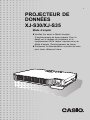 1
1
-
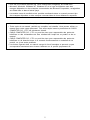 2
2
-
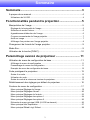 3
3
-
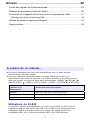 4
4
-
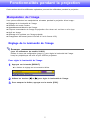 5
5
-
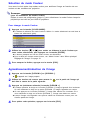 6
6
-
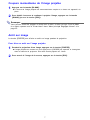 7
7
-
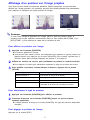 8
8
-
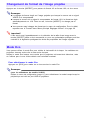 9
9
-
 10
10
-
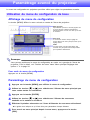 11
11
-
 12
12
-
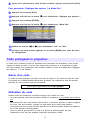 13
13
-
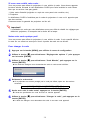 14
14
-
 15
15
-
 16
16
-
 17
17
-
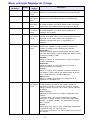 18
18
-
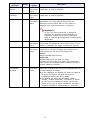 19
19
-
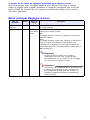 20
20
-
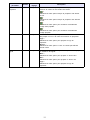 21
21
-
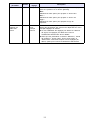 22
22
-
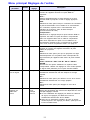 23
23
-
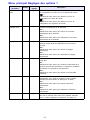 24
24
-
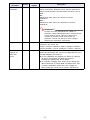 25
25
-
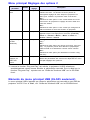 26
26
-
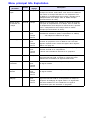 27
27
-
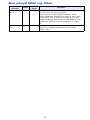 28
28
-
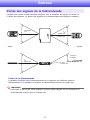 29
29
-
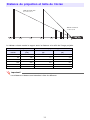 30
30
-
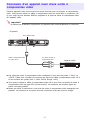 31
31
-
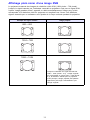 32
32
-
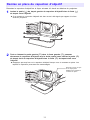 33
33
-
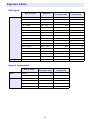 34
34
-
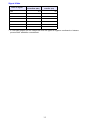 35
35
-
 36
36
Casio XJ-S30, XJ-S35 Le manuel du propriétaire
- Catégorie
- Projecteurs
- Taper
- Le manuel du propriétaire
- Ce manuel convient également à
Documents connexes
-
Casio XJ-S33, XJ-S38, XJ-S43, XJ-S48, XJ-S53, XJ-S58, XJ-S63, XJ-S68 Mode d'emploi
-
Casio XJ-S32, XJ-S37, XJ-S42, XJ-S47, XJ-S52, XJ-S57, XJ-SC210, XJ-SC215 Mode d'emploi
-
Casio XJ-S43W Mode d'emploi
-
Casio XJ-360 Le manuel du propriétaire
-
Casio XJ-S30, XJ-S35 Mode d'emploi
-
Casio XJ-A130, XJ-A135, XJ-A140, XJ-A145, XJ-A230, XJ-A235, XJ-A240, XJ-A245 Mode d'emploi
-
Casio XJ-A130V, XJ-A135V, XJ-A140V, XJ-A145V, XJ-A150V, XJ-A155V, XJ-A230V, XJ-A235V, XJ-A240V, XJ-A245V, XJ-A250V, XJ-A255V Mode d'emploi
-
Casio XJ-S31, XJ-S36, XJ-S41, XJ-S46 Mode d'emploi
-
Casio XJ-A141XJ-A146XJ-A241XJ-A246XJ-A251XJ-A256 Le manuel du propriétaire
-
Casio XJ-H1600, XJ-H1650, XJ-H1700, XJ-H1750, XJ-ST145, XJ-ST155 Le manuel du propriétaire